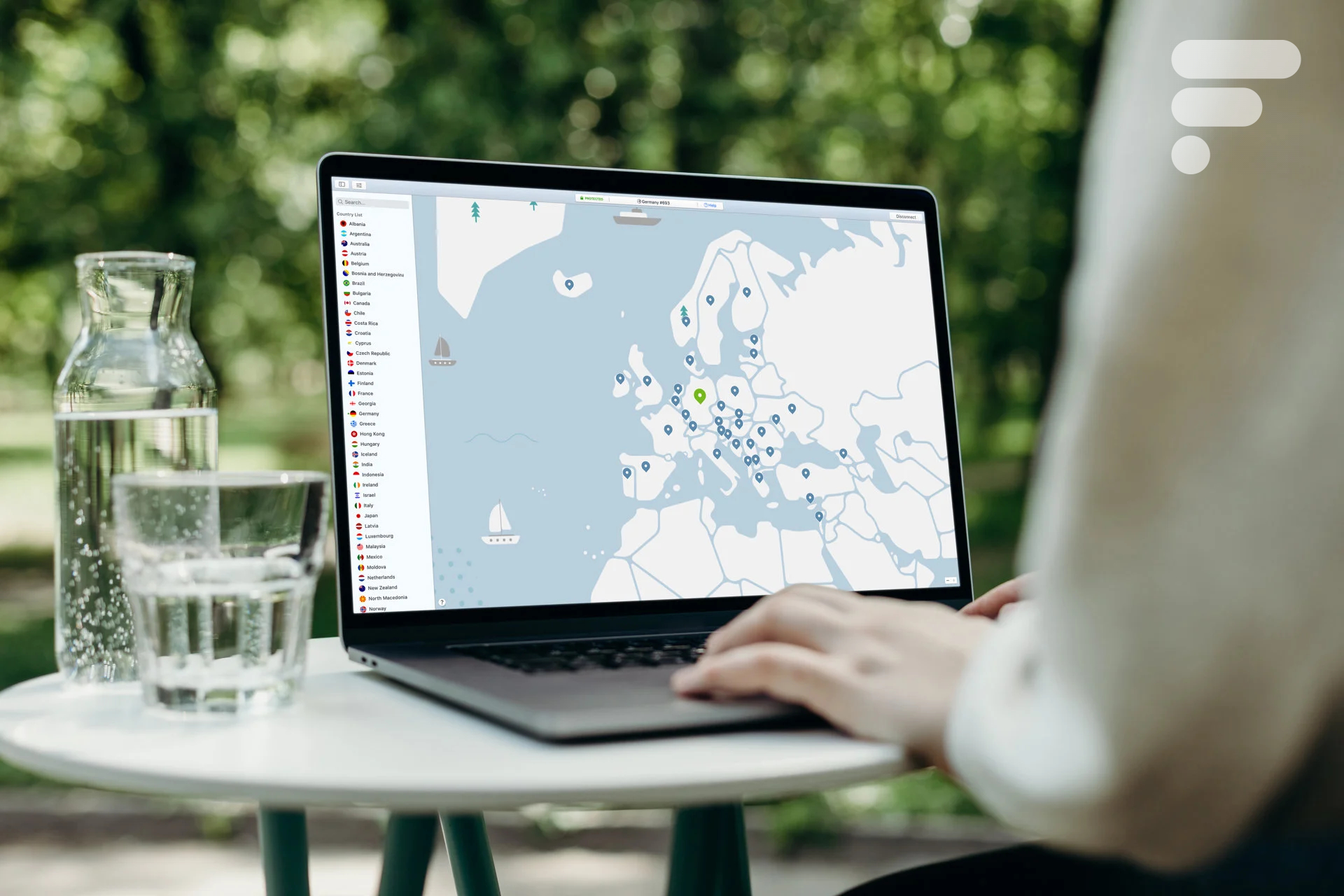
Avant d’installer un VPN, il faut d’abord se demander pourquoi ? Confidentialité en ligne, accès à distance au réseau de son entreprise, contournement de blocages DNS. Les raisons sont nombreuses, pas tout le temps légitimes, mais par moments vitales pour sa propre sécurité en ligne. Pour les propriétaires d’un Mac qui souhaitent sauter le pas, voici un tutoriel des premiers pas sur un VPN.
Comment télécharger et installer un VPN sur Mac
Ça y est, vous avez jeté votre dévolu sur un VPN, en espérant qu’il respecte le minimum en termes de cybersécurité. Des standards que l’on retrouve difficilement sur les VPN gratuits. Il faut maintenant choisir sa formule d’abonnement, entrer ses coordonnées personnelles pour assurer la facturation et installer le logiciel sur son Mac.
Il y a deux façons d’installer un VPN sur son Mac. La première, la plus classique, se déroule directement sur le site du fournisseur depuis lequel télécharger le logiciel. On peut également prendre le chemin inverse, c’est-à-dire télécharger d’abord le logiciel sur l’App Store et s’inscrire ensuite sur un lien qui renvoie vers le site web du fournisseur.
Comment installer un VPN manuellement sur Mac ?
La deuxième manière, plus détournée, consiste à se rendre dans les « Réglages Système » de son Mac, dans le menu « Réseau » et dans l’onglet « VPN » afin de tomber sur cette fenêtre :


Offres immanquables sur la cybersécurité avancée. Détection des escroqueries basée sur l’IA et VPN de pointe.

Il suffit ensuite de sélectionner « Ajouter une configuration VPN » en bas à droite et choisir le type de VPN à configurer (L2TP par IPSec, IKEv2, Cisco IPSec…). Il faut ensuite saisir plusieurs informations telles que ses identifiants et l’adresse du serveur et paramétrer des options plus avancées si besoin. Une option que privilégient les personnes qui veulent installer leur propre serveur VPN, mais pas forcément accessible aux néophytes.

Enfin, pour les internautes qui préfèrent Chrome ou Firefox à Safari, il est possible de se contenter d’une extension navigateur au lieu d’une application. Il suffit de télécharger l’extension correspondante dans le Chrome Web Store ou la boutique de Firefox, elle apparaîtra ensuite dans la barre d’outils du navigateur.
Configurer un VPN sur Mac
Afin de répondre à la forte demande, les fournisseurs de VPN sont obligés de rendre ces derniers accessibles et surtout simples d’utilisation. Configurer un VPN sur Mac à partir de l’application n’est donc pas bien compliqué, et ce chez tous les fournisseurs. Au premier lancement, il suffit de valider les quelques autorisations et s’assurer que certaines fonctions essentielles comme le Kill Switch sont activées.
Pour aller plus loin
Comment désinstaller une application sur Mac ? Notre tutoriel
C’est ensuite à l’utilisateur qu’il revient de paramétrer l’application selon ses préférences : serveur par défaut, protocole de chiffrement, split tunneling, IP tournante, etc… En général, les paramètres par défaut suffisent à être protégé des menaces en ligne.
Enfin, les principaux fournisseurs de VPN donnent accès à d’autres outils comme un bloqueur de publicités et de trackers ou un gestionnaire de mots de passe qu’il faut aussi configurer. Un abonnement à un VPN permet également de protéger plusieurs appareils à configurer également.
La configuration manuelle d’un VPN sur macOS
Pour le VPN installé dans les Réglages système, la configuration manuelle demande un peu plus de connaissance. Pour commencer, chaque protocole intégré nativement au Mac est privilégié pour un usage spécifique :
- IKEv2 doit être choisi pour les personnes qui changent fréquemment de hotspot, et donc souvent en déplacement ou en télétravail avec un appareil mobile ;
- IPSec seul, plus axé vers le chiffrement et l’authentification, pour sécuriser le réseau interne des entreprises ;
- L2TP, le choix par défaut car compatible avec tous les OS, adapté aux particuliers car ne demandant pas une configuration complexe.
Paramétrer un serveur DNS sécurisé dans les options avancées est également recommandé afin d’améliorer les performances et la sécurité du VPN. Le serveur DNS par défaut doit être remplacé par un autre recommandé par le fournisseur.
On peut également opter pour les serveurs DNS publics comme ceux de Google DNS, Cloudflare et Quad9. Ceux-là disposent d’infrastructures à faible latence, sont suffisamment sécurisés et sont la plupart du temps gratuits et faciles d’accès.
À lire aussi :
Comment changer ses DNS sur Windows, Android, iPhone pour accéder à un web plus rapide ?
Pour ne rater aucun bon plan, rejoignez notre nouveau channel WhatsApp Frandroid Bons Plans, garanti sans spam !
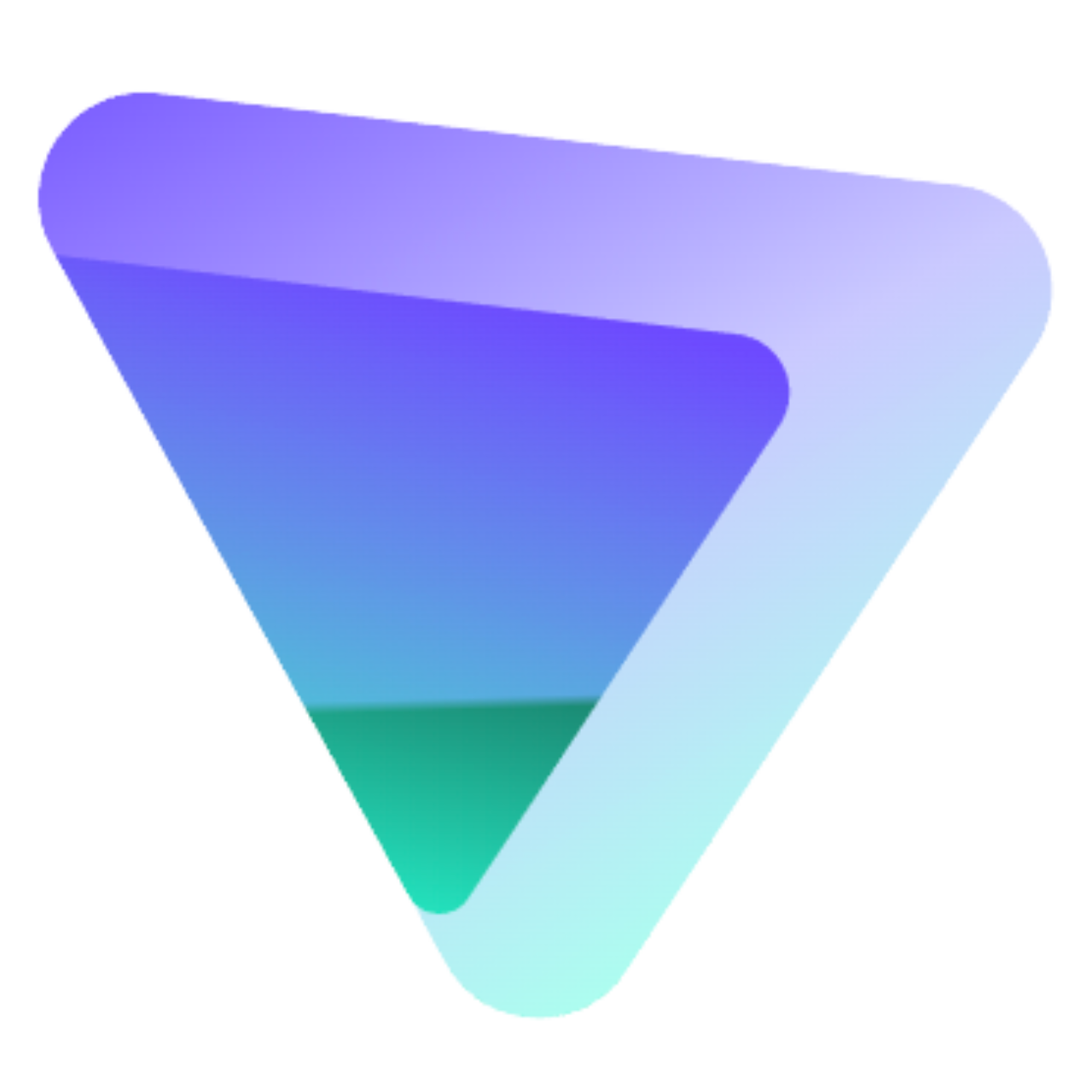

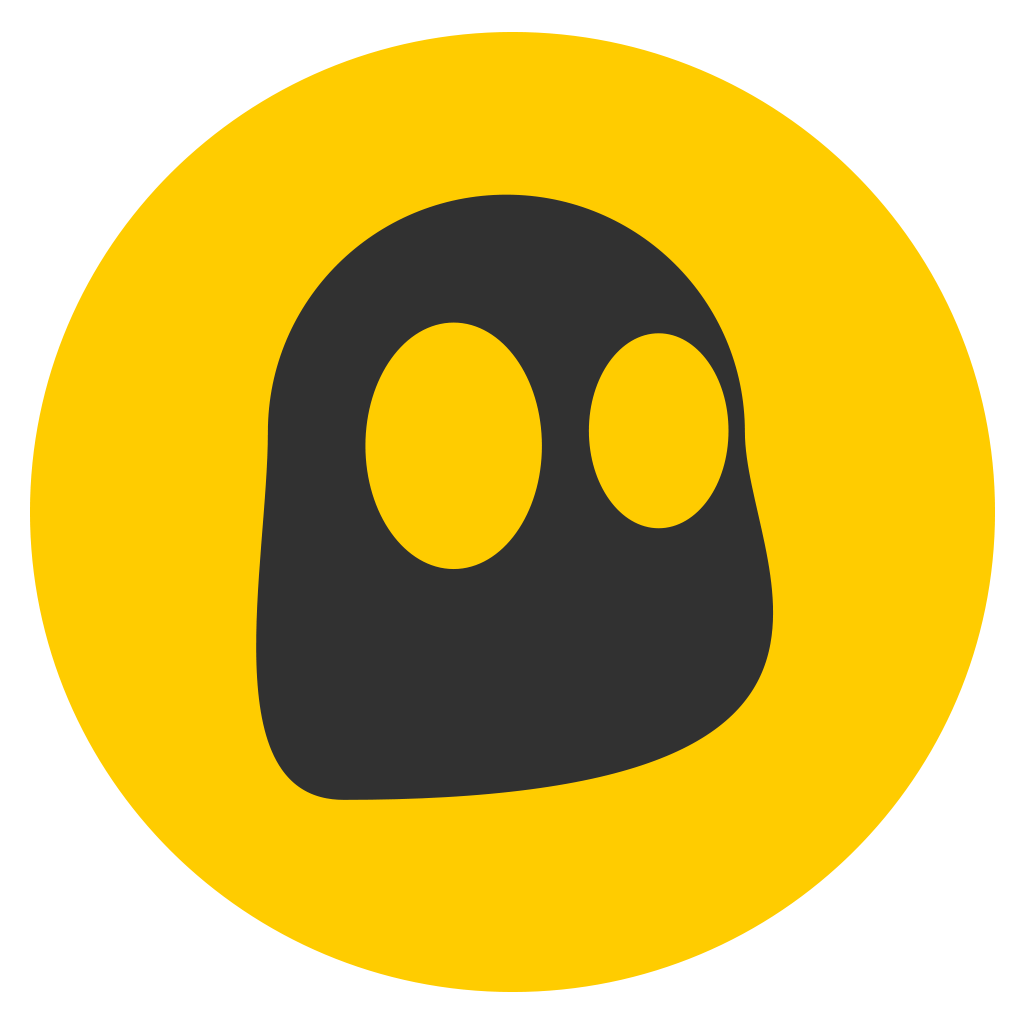

Ce contenu est bloqué car vous n'avez pas accepté les cookies et autres traceurs. Ce contenu est fourni par Disqus.
Pour pouvoir le visualiser, vous devez accepter l'usage étant opéré par Disqus avec vos données qui pourront être utilisées pour les finalités suivantes : vous permettre de visualiser et de partager des contenus avec des médias sociaux, favoriser le développement et l'amélioration des produits d'Humanoid et de ses partenaires, vous afficher des publicités personnalisées par rapport à votre profil et activité, vous définir un profil publicitaire personnalisé, mesurer la performance des publicités et du contenu de ce site et mesurer l'audience de ce site (en savoir plus)
En cliquant sur « J’accepte tout », vous consentez aux finalités susmentionnées pour l’ensemble des cookies et autres traceurs déposés par Humanoid et ses partenaires.
Vous gardez la possibilité de retirer votre consentement à tout moment. Pour plus d’informations, nous vous invitons à prendre connaissance de notre Politique cookies.
Gérer mes choix